版权声明:本文为博主原创文章,遵循 CC 4.0 BY-SA 版权协议,转载请附上原文出处链接和本声明。
word文档对于我们生活当中,工作当中运用得到都会使得方便快捷。会使用一些基本操作后对于我们工作效率也会有所提升。有时候我们在编辑word文档的时候需要利用一些图形来完成操作,那么应该如何画图呢,下面就由小编来为大家讲解讲解如何在word文档中画图。
首先我们把需要编辑的word文档打开,或者新建一个空白的文档来进行学习。我们在word上方的菜单工具栏当中,找到“插入”,在下拉菜单列表中选择新建绘图画布工具,因我我们需要自己来绘画自己所想要的形状图像,所以我们创建一个画布来进行操作。
如图:
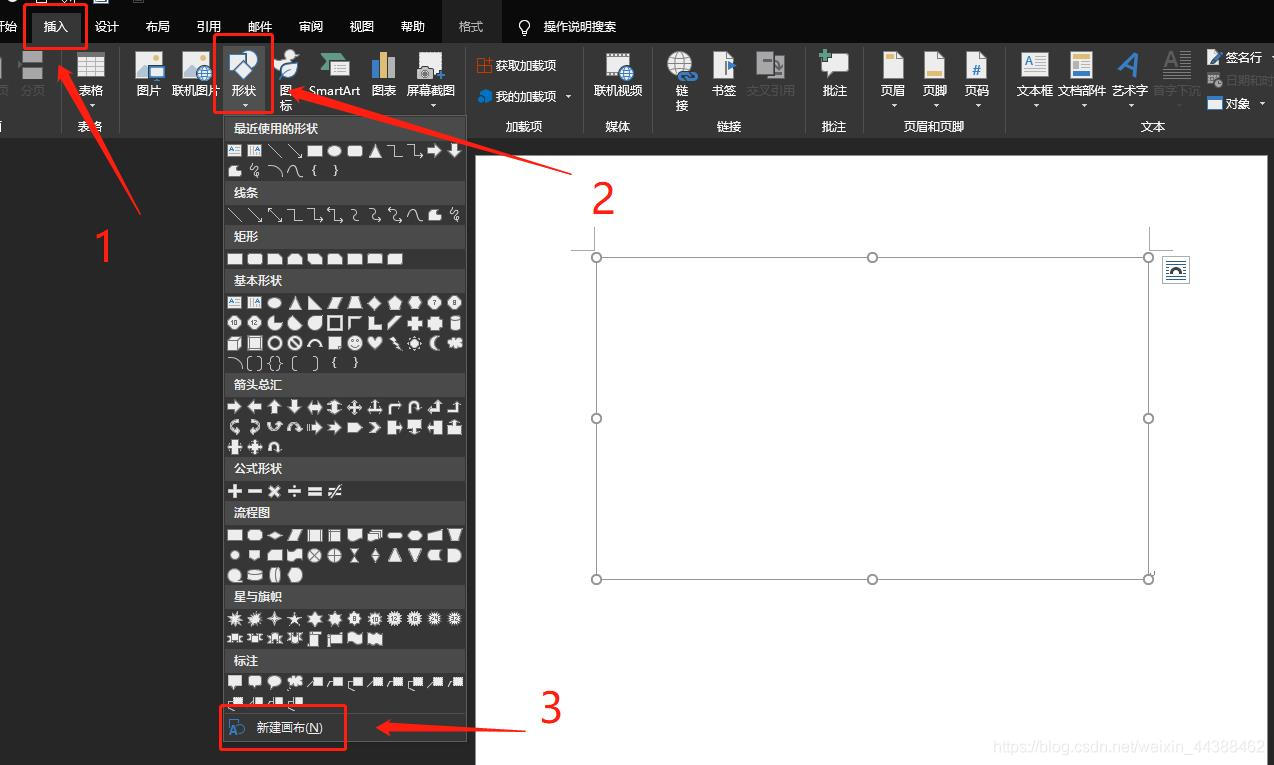
我们按照图中步骤操作即可,操作完成后,我们可以看到word文档就出现了一个框,那就是所谓的画布呈现出来啦。
我们可以看到画布的边框周围有好几个白色的圆圈,我们可以利用这些圆圈白点来进行调整画布的大小。进入画布后我们会进入绘画工具的“格式菜单”当中,我们可以在菜单中来选择绘画的图形。
如图:
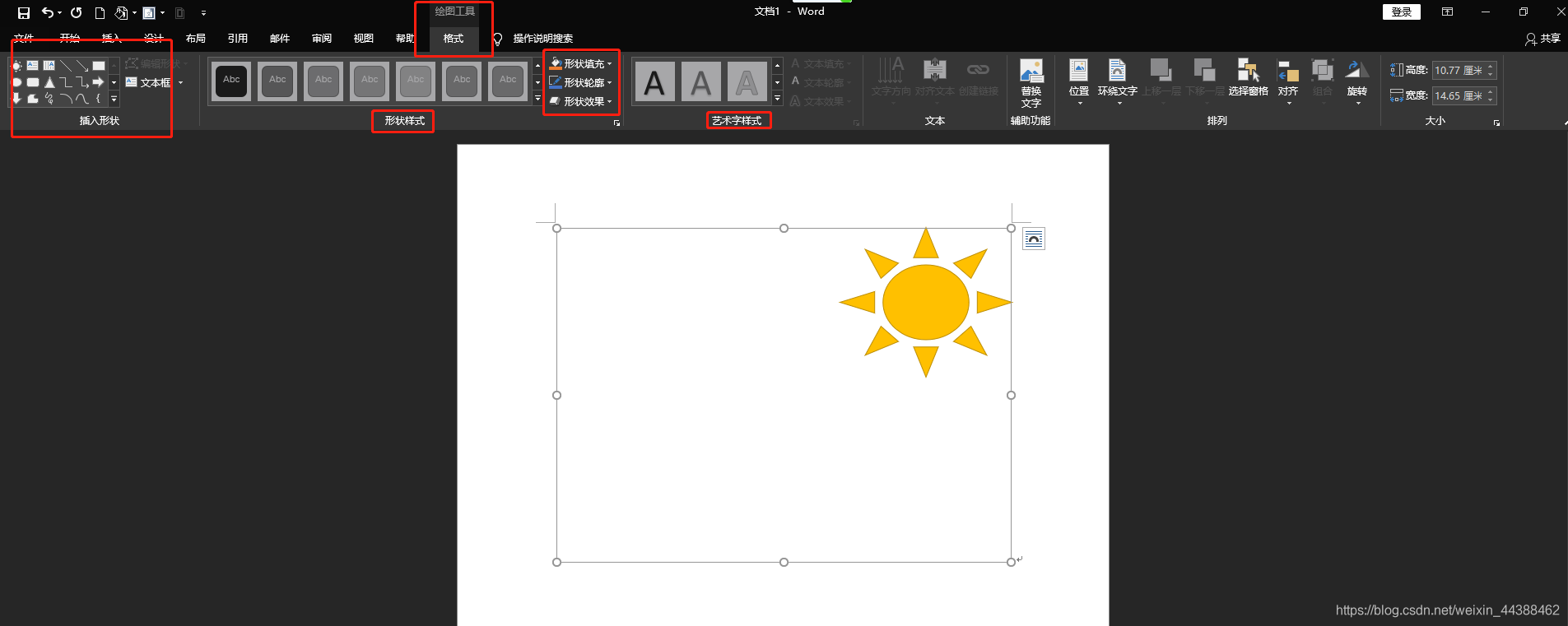
我们可以使用菜单中的工具来为绘画的图形添加特效,可以加入阴影、发光、映像等效果来提高图形的美观。
如图:
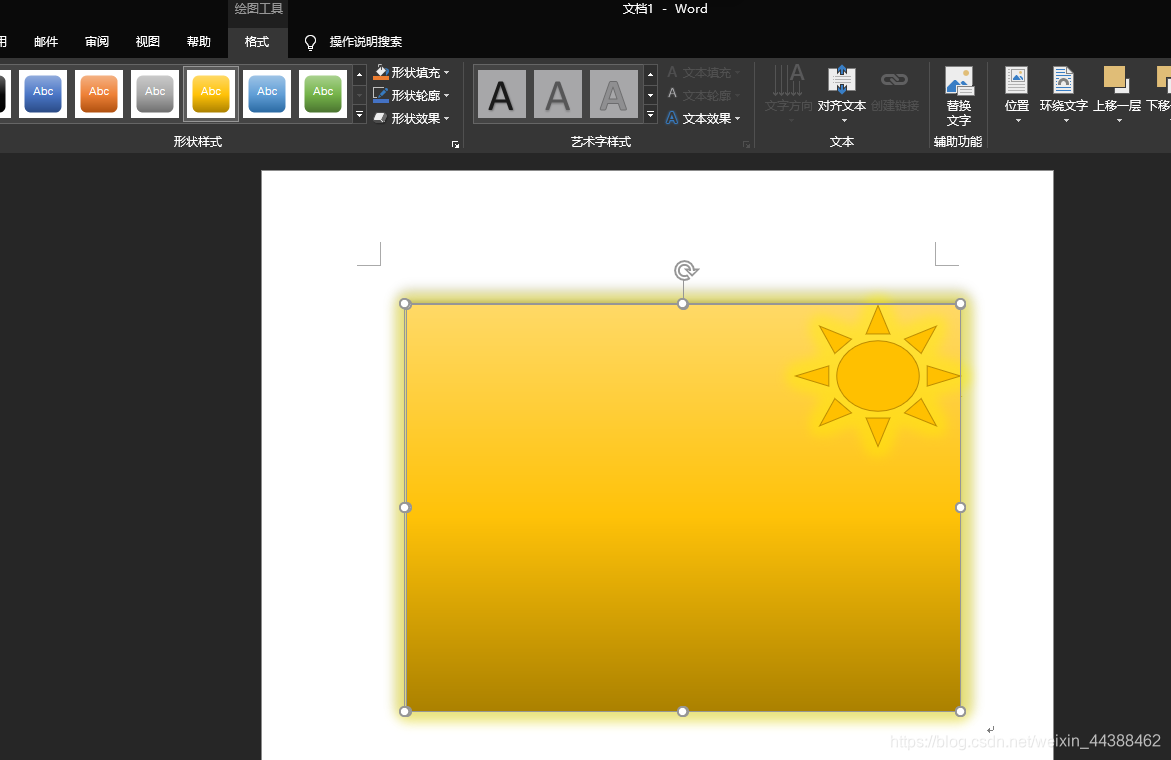
希望可以帮助到需要的小伙伴,感谢大家的观看。